「ワイモバイルからahamoに乗り換える手順ややり方を知りたい!」
「ワイモバイルからahamoに乗り換えるベストなタイミングは月末?」
「ワイモバイルからahamoに乗り換えるデメリットは?」
ワイモバイルからahamoに乗り換えようか悩んでいる方にとって、まず気になるのは「どんな手続きが必要で、どんなメリット・デメリット、注意点があるのか」ではないでしょうか。
この記事では、ワイモバイルからahamoへ乗り換える際の手続きの流れや、ベストなタイミング、乗り換え前に確認しておきたいポイントをわかりやすく解説します。
そのほか、SIMロック解除やeSIM対応、データ移行のこと、また、「乗り換えにキャンペーンはある?」「月末のタイミングは損しない?」「即日で切り替えられる?」、「ahamoが向かない人は?」「乗り換えると後悔することってあるの?」などについても解説していきます。
<ワイモバイルからahamoに乗り換えのやり方・手順>
- 事前準備
- ahamoでセットで購入しながら申し込み
- 商品の受け取り後、初期設定
- データ移行
- 開通の手続き
- APNの設定
この記事を読んでわかること
- ワイモバイルからahamoへの乗り換え向けキャンペーン一覧
- ワイモバイルからahamoへ乗り換えるベストタイミングは月末か
- ワイモバイルからahamoへ乗り換える時の手数料や解約違約金
- ワイモバイルとahamoの比較、乗り換えのメリットとデメリット
- ワイモバイルからahamoへ機種そのままでMNPワンストップで乗り換える手順・やり方
- ワイモバイルからahamoへ乗り換えながら機種変更する手順
- ワイモバイルからahamoへの乗り換えは即日完了するか
- ワイモバイルからahamoへの乗り換え時のデータ移行の方法
- ワイモバイルからahamoに乗り換える時のSIMロック解除手順
- ワイモバイルとahamoどっちが安いか料金を比較
※タップすると読みたい場所に移動します
ahamoの最新キャンペーンはコチラのリンクから確認できます。
今なら断然お得!▶最大40,000ポイントプレゼントキャンペーンの窓口はこちら
【PR】ahamoの契約を検討している方へ:今なら最大40,000ポイントプレゼントキャンペーン実施中!

他社からahamoに乗り換えると20,000ポイント(2万円相当)がもらえる「ahamoの20,000ポイントプレゼントキャンペーン」が現在実施中!
1ヶ月のギガ数がたっぷり30GBもあるのに料金は2,970円とおトクなので、今申し込まないと損!
さらに、今なら20,000ポイント多くもらえる「めちゃトク祭り」も実施中なので、2ヶ月以内に大きなお買い物を予定している方は、ついでに合計40,000ポイントがもらえておすすめです。

キャンペーンの終了時期は未定ですが、突然終了した場合は適用されないのでご注意ください。
ワイモバイルからahamoに機種そのままで電話番号を引き継ぎながら乗り換える手順!

「ワイモバイルからahamoに機種そのままで電話番号を引き継ぎながら乗り換える手順」について、以下で詳しく解説しています。
この章を読んでわかること
※詳しく知りたい口コミをタップすると読みたい部分に移動できます。
ahamoの最新キャンペーンはコチラのリンクから確認できます。
今なら断然お得!▶最大40,000ポイントプレゼントキャンペーンの窓口はこちら
ワイモバイルからahamoに機種そのままで電話番号引き継ぎながら乗り換える流れ
ワイモバイルからahamoに機種そのままで電話番号を引き継ぎながら乗り換える場合は、Webからの手続きをおすすめします。
Webで手続きをすれば、全てWebで済ませる事ができ、いつでも簡単に手続きができるメリットがあります。
Webから手続きをする場合は、以下の手順で行います。
<ワイモバイルからahamoに機種そのままで電話番号引き継ぎながら乗り換えをWebから手続きする手順>
- 事前準備
- SIMロック解除
- MNPワンストップを利用するか、MNP予約番号を発行するか決める
- ahamoの公式サイトからの申し込み
- 開通の手続き
- APNの設定
それぞれについて詳しく解説いたします。
1.事前準備
ワイモバイルからahamoに機種そのままで電話番号引き継ぎながら乗り換える際に事前に準備するものは以下になります。
<ワイモバイルからahamoに乗り換えで準備するもの>
1-1.自身が使用している端末のSIMのタイプを確認する
1-2.ahamoで利用できるスマホか確認する
1-3.必要な書類を準備する
1-4.dアカウントを作成する
1-5.データのバックアップ
1-1.自身が使用している端末のSIMのタイプを確認する
まず、自身が使用している端末のSIMカードのタイプを確認しましょう。
SIMのみの契約となるため、現在使用しているSIMがどのタイプなのか確認する必要があります。
SIMには、SIMカードとeSIMの2つのタイプがあります。
SIMのタイプによっても乗り換え手順が異なるので、自身が使用している端末のSIMがどのタイプか事前に知っていた方が良いでしょう。
契約しているSIMのタイプを確認する方法は、以下の方法で確認できます。
<iPhoneの場合>
ホーム画面の「設定」をタップ→「モバイル通信」を選択、使用している通信キャリアのSIMの情報が表示されます。
eSIMを使用している場合は設定画面内に「eSIMを削除」の表示がありますが、SIMカードを使用している場合は「eSIMを削除」の表示がありません。
<Androidの場合>
ホーム画面の「設定」をタップ→「ネットワークとインターネット」をタップするとSIMの詳細が確認できます。
1-2.ahamoで利用できるスマホか確認する
SIMの確認が完了したら、現在使っている端末がahamoで利用できる端末か確認する必要があります。
「ワイモバイルで使っている端末をそのままahamoで利用する際は、SIMロックありの端末はSIMロックの解除」が必要になります。
また、現在使っている端末がahamoで利用できるかの動作確認はahamo公式サイト「対応端末一覧」から確認ができます。
ワイモバイルで使っている端末がSIMフリーのiPhoneであれば、iPhone6S以降の全ての機種は利用できます。
ただし2015年5月11日以前にワイモバイルで購入しているAndroid端末やiPhoenを使っている方は「SIMロックあり」の状態なので「SIMロックの解除」が必要になります。
SIMカードやeSIMを利用する場合、必ず「SIMロックあり」の端末は「SIMロック解除」は必要です。
1-3.必要な書類を準備する
手続きに必要な書類は以下の書類になります。
- 本人確認書類:運転免許書かマイナンバーカード(個人番号)
- 毎月の支払いに必要な書類:クレジットーカードやキャッシュカード
- 連絡先にフリーメールアドレス
上記の書類がahamoと契約する時に必要になる書類です。
ahamoと契約すると、今まで利用していたワイモバイルのキャリアメールアドレスが使えなくなります。
そのために連絡先メールアドレスとてフリーメールアドレスを準備しておいてください。
毎月のお支払はクレジットカードかキャッシュカードのどちらかお好きな方を選択してください。
<本人確認書類>
- 運転免許証※
- マイナンバーカード(個人番号カード)※
- 身体障がい者手帳※
- 精神障がい者保険福祉手帳(障がい者手帳)※
- 療育手帳※
- 運転経歴証明書※
- 住民基本台帳カード
- 在留カード※
在留資格が永住者以外の場合…外国発行パスポートが必要
※住所が最新でない場合、補助書類が必要になります
補助書類:公共料金領収書か住民票のいずれか
1-4.dアカウントを作成する
ワイモバイルからahamoに機種そのままで電話番号引き継ぎながら乗り換えで、ahamoと契約する場合「dアカウント」が必要になります。
現在お持ちでない方は「dアカウント」の発行を事前にしておけば、手続きがスムーズに行えますよ。
「dアカウント」の新規登録の際はワイモバイルのキャリアメールアドレスではなく、フリーメールアドレスを利用しましょう。
<dアカウントの発行手順>
- 「ahamo公式サイト」をログイン
- 「?サポート」をタップ→「dアカウントについて」をタップし
「dアカウントの新規作成」 - dアカウントのIDやパスワード、名前などの登録情報を入力
- 申し込み内容の確認、同意をすると完了
1-5.データのバックアップ
機種をそのまま使いながら電話番号を引き継ぎながらahamoに乗り換える場合にはデータの移行は不要です。
ですが、バックアップしておくことをおすすめします。
仮に、データが破損した場合にはバックアップしておいたデータで復元が可能です。
ちなみに、バックアップはiPhoneとAndroidで方法が異なります。
それぞれの手順は以下の通りです。
<iPhoneの場合:iCloudのバックアップ手順>
- ホーム画面の「設定」→「iCloud」をタップ
- 「iCloudバックアップ」をタップ
- 「今すぐバックアップを作成」をタップ
- 最後のバックアップの作成日時が表示されたら完了
<Androidの場合:Googleアカウントへのバックアップ手順
- ホーム画面の設定アプリを開く
- 「Google」をタップします
- 「バックアップ」をタップ
- 「今すぐバックアップ」をタップ
- ステータスに「バックアップが完了しましたと表示」されたら完了
2.SIMのロック解除
ワイモバイルで使っていた端末をahamoで使う場合、SIMロック解除がされていない端末は「SIMロックの解除」が必要になります。
ワイモバイルのSIMロックの解除はWebか店頭でも行うことができますが、店頭でSIMロック解除を行う場合は事務手数料として3,300円の費用がかかります。
Webの場合、手数料はかかりません。WebでSIMロックを解除するには手順通りに行えば簡単に自分でもできます。
WebでSIMロック解除の手続きをする手順は以下の通りです。
<SIMロック解除手順>
- 「My Y!mobile」にログイン
- 製造番号(IME番号)を入力(※注意時事項の確認)
- 製造番号(IME番号)と機種名を確認し「解除手続きをする」タップ
- SIMロック解除コード発行画面が表示
※Android端末のみ解除コードが発行されます。iPhoneの場合は発行されません - SIMロック解除手続き後は端末本体での操作
- iPhoneの場合:ahamoのSIMカードを入れネットワークに接続するとSIMロックが解除
Androidの場合:SIMカード入れ電源を立ち上げ、解除コード入力画面が表示されたら解除コードを入力し完了
端末にahamoのSIMカードを差し入れる場合、本体の電源を切ってからSIMカードを入れるようにしてください。
3.MNPワンストップを利用するか、MNP予約番号を発行するか決める
新しいMNPワンストップ方式を利用する場合は、MNP予約番号の発行手続きや取得の手続きが不要になり、ahamoに申し込みをするだけで簡単に手続きができます。
ただし往来の予約番号を発行するやり方で申し込みをしたい場合は、ワイモバイルから以下の方法でMNP予約番号の発行手続きをしてください。
- 「 My Y!mobile」から予約番号を発行
- ワイモバイルカスタマーセンターに電話をし予約番号を発行
- ワイモバイルショップで予約番号を発行
「 My Y!mobile」から予約番号を発行
オンラインで予約番号の発行手続きをする場合は「My Y!mobile」から申し込みが可能です。
「 My Y!mobile」からの受付は24時間受付可能ですが、20時以降の手続きは翌朝9時以降に順次SMSて通知になります。
- 「My Y!mobile」にログイン
- 「携帯番号ポータビリティ(MNP)予約関連手続き」を選択
- 暗証番号を入力
- 転出のきっかけ・理由を選択
- 申し込み内容を確認し「申し込み」をタップ
- ワイモバイルに登録した電話番号に、SMSで届く
MNP番号を確認
ワイモバイルカスタマーセンターに電話をし予約番号を発行
ワイモバイルカスタマーセンターに電話をし予約番号の発行手続きができます。
電話での手順は以下になります。
<電話での予約番号発行手順>
- ワイモバイルカスタマーセンターに連絡
- 音声ガイダンス従って操作
- オペレータに繋がったら、MNP予約番号の発行を申し込む
- SMSあてに通知が来るので確認
ワイモバイル携帯番号:151(通話料有料)/116(通話料無料)
他社携帯・固定電話 :0800-222-8449(通話料無料)
受付時間:9:00〜20:00(年中無休)
ワイモバイルショップで予約番号を発行
ワイモバイルショップで予約番号の発行が可能です。スマホの操作が苦手な方は、ショップを利用し発行ができます。
ショップで予約番号を発行する場合は、本人確認が必要なので、身分を確認できる書類(運転免許証、保険証などの元本)を準備しましょう。
また、ワイモバイルショップを利用する場合は予約が可能で、待ち時間を気にしないでスムーズに手続きをしたい場合は予約をおすすめします。
予約をする場合は店舗に連絡するか、また「ワイモバイル公式サイト」から来店予約ができます。
地域のワイモバイルショップを確認したい場合は「ワイモバイル公式サイト」から確認ができます。
4.ahamoの公式サイトから申し込みをする
「ワイモバイルからahamoに機種そのままで電話番号を引き継ぎながら乗り換えでSIMカードで申し込みをする手順」は以下になります。
<SIMカードで契約+iPhone・Android端末の手順>
- 「ahamo公式サイト」にアクセスし「申し込み」をタップ
- 契約方法の選択
「今の電話番号のまま」・「docomoの以外」・「SIMカード」を選択 - 契約方法の選択画面が変わったら「他社からの乗り換え」を選択
- dアカウントにログイン
- MNP予約番号の取得状況画面で「取得していない」をタップ
※「取得していない」を選択するとMNPワンストップの手続きとなります - 本人確認⇒個人情報の入力
- 申し込み完了
申し込み完了後、登録したメールアドレスに受付番号が届きます。受付番号はSIMの発送状況の確認をするために必要になるので保管しておいてください。
「ワイモバイルからahamoに機種そのままで電話番号を引き継ぎながら乗り換えでeSIMで申し込みをする手順」は以下になります。
<eSIMで契約+iPhone・Android端末の手順>
- 「ahamo公式サイト」にアクセスし「申し込み」をタップ
- 契約方法の選択
「今の電話番号のまま」・「docomoの以外」・「eSIMカード」を選択 - 契約方法の選択画面が変わったら、「他社からの乗り換えを選択」
- dアカウントにログイン
- MNP予約番号の取得状況画面で→「取得していない」をタップ
※「取得していない」を選択するとMNPワンストップの手続きになります。
画面の指示に従い操作をしてください。 - 本人確認を行い、個人情報の入力
- ahamoの契約を完了させ、申し込みは完了後開通手続き
申し込み完了後登録したメールアドレスに、「eSIM利用開始手続きご案内」が届きます。
「eSIM利用開始手続きご案内」が届いたらeSIMの開通手続きをします。
5.開通手続き
次にahamoの回線の開通手続きをします。
開通手続きはWebやahamoのアプリから申し込みが可能でいつでもできます。
開通手続きの手順はSIMとeSIMでは手順が異なりまた、お使いになるスマホがiPhoneやAndroidでも手順が異なります。
開通手続きの手順は以下の3つになります。
それぞれのタイプによって開通手続きの手順を解説します。
SIMカードでの開通手順
SIMカードの開通手続きをする方は、ahamoのSIMカードが届いたら、開通手続きを開始してください。
<SIMカード契約の開通手続き手順>
- 「ahamo公式サイト」にログイン
dアカウントIDでログイン - 「切り替え(開通)手続きを」タップ
※開通させる電話番号の確認・受付確認メール送信先を入力 - 情報を確認し「開通する」をタップ
※電話番号や注意事項を確認 - 開通手続きが完了
- ahamoのSIMカードを差し入れをして再起動
- 発信テスト
※発信テスト用番号(111/通話用無料)に電話をかけテスト
ahamoのSIMカードを端末に差し入れてから手順を開始している場合は、再起動だけを行ってください。
eSIMでの開通手順
eSIMで開通手続きをする場合、「eSIM利用開始手続きのご案内」を受け取った後に開通手続きをしてください。
また一度ダウンロードしたeSIMプロフィールは削除しないでください。再ダウンロードはできませんので注意してください。
<eSIMの開通手続き・iPhoneの手順>
- 手続き準備
eSIM利用開始手続きのご案内が届いているか確認 - 回線の切り替え作業
「ahamo公式サイト」にログイン→「回線切り替え」をタップ
※dアカウントでログイン - Wi-fiに接続
- eSIMのファイルをダウンロード
・初期設定を完了した方:「モバイル通信設定完了」をタップ→eSIMをアクティベート画面で「続ける」をタップ→完了をタップ
・これから初期設定する方:Wi-fiに接続する→アクティベートされるのを待つ→モバイル通信セット完了画面で「続ける」をタップ
・手動で入力する場合:eSIMを追加する「設定」→「モバイル通信」をタップ→「eSIMを追加」 - eSIMのファイルをダウンロードしたら再起動
- 発信テスト
※発信テスト用番号(111/通話用無料)に電話をかけテスト
<eSIMの開通手続き・Androidの手順>
- 手続きの準備
eSIM利用開始手続きのご案内が届いているか確認 - 回線の切り替え作業
「ahamo公式サイト」にログイン→「回線切り替え」をタップ
※dアカウントでログイン - Wi-fiに接続
- eSIMのファイルをダウンロード
・これから初期設定を行う場合:画面の指示に従い画面を開く→Wi-fiに接続します→ドコモ接続をタップ
・初期設定を行い、プッシュ通知が届いた場合:「ダウンロード」をタップ→eSIMをダウンロードしましたで「設定」をタップ→SIMを使用をオンにします→「OKにする」をタップします。 - eSIMのファイルをダウンロードしたら再起動
- 発信テスト
※発信テスト用番号(111/通話用無料)に電話をかけテスト
開通手続きが完了しているか発信テストをして確認してください。
6.APNの設定
続いてAPN設定を行います。
ahamoの通信を利用するためには、端末の初期設定として「APN(アクセスポイント)設定」が必要になります。
Androidスマホの場合はAPNの登録、iPhoneの場合はプロファイルのダウンロードをそれぞれ実施します。
iPhoneの場合は他社の構成プロファイルが残っている場合は削除してください。またiPhoneの場合は端末にSIMを挿入すると自動で更新されます。
iPhoneではiOS 16以降であれば、APNの設定をする必要はありません。
<AndroidスマホのAPN設定手順>
- ホーム画面で設定をタップ→「接続」を選択
- 「モバイルネットワーク」→「APN」の順に選択
- APN設定の画面右上「+」をタップし、名前とAPNを設定
- 承認タイプとAPNコントロールを設定
- 右上の「」ボタンを選択し「保存」をタップ
- 保存したAPNにチェックを入れてAPNを選択
APN設定の際に入力する情報は以下の情報を入力してください。
<ahamoのAPN設定情報>
| 名前 | 任意のものを入力 |
| APN | spmode.ne.jp |
| 承認タイプ | 「未設定」または「なし」 |
| APNプロトコル | IPv4/IPv6 |
<iPhoneのAPN設定手順>
- 「ahamoの公式サイトiPhone利用開始サイト」にアクセスし
プロファイルをダウンロードをタップ - ダイアログが表示されたら→「許可」→「閉じる」をタップ
- ホーム画面に戻り「設定」をタップ
- 「プロファイルがダウンロード済み」の項目を選択
- 画面上部の「インストール」をタップしパスコードを入力
画面の指示に従い進める - 「完了」をタップ
以上でAPNの設定は完了です。
ahamoの最新キャンペーンはコチラのリンクから確認できます。
今なら断然お得!▶最大40,000ポイントプレゼントキャンペーンの窓口はこちら
ワイモバイルからahamoに乗り換えながら機種変更する手順

ワイモバイルからahamoに乗り換えながら機種変更する手順について詳しく解説していきます。
この章を読んでわかること
※詳しく知りたい方は手順をタップすると読みたい部分に移動できます。
ahamoの最新キャンペーンはコチラのリンクから確認できます。
今なら断然お得!▶最大40,000ポイントプレゼントキャンペーンの窓口はこちら
ワイモバイルからahamoに乗り換えながら機種変更する流れ
ワイモバイルからahamoに乗り換えながら機種変更は、Webで全ての手続きが可能です。
ワイモバイルからahamoに乗り換えながら機種変更の場合、機種変更する端末はahamoオンラインショップからセット購入で申し込む事ができます。
Webから手続きをする場合は、以下の手順で行います。
<ワイモバイルからahamoに乗り換えながら端末をahamoで購入し機種変更をWebで手続きする手順>
- 事前準備
- ahamoでセットで購入しながら申し込み
- 商品の受け取り後、初期設定
- データ移行
- 開通の手続き
- APNの設定
それぞれの手順について解説していきます。
1.事前準備
ワイモバイルからahamoに乗り換えながら機種変更する際に、ahamoと契約する際に事前に準備するものは以下になります。
<機種変更の事前準備>
- 必要な書類を準備
- dアカウントを作成
- データのバックアップ
- MNP予約番号について
必要な書類を準備する
ワイモバイルからahamoに乗り換えながら機種変更で、ahamoと契約する際に必要な書類は以下のものが必要になります。
- 本人確認書類:運転免許書かマイナンバーカード(個人番号)
- 毎月の支払いに必要な書類:クレジットーカードやキャッシュカード
- 連絡先フリーメールアドレス
ahamoに申し込む時に本人確認書類の提出があり、以下のうちどれかを提出することができます。
<本人確認書類>
- 運転免許証※
- マイナンバーカード(個人番号カード)※
- 身体障がい者手帳※
- 精神障がい者保険福祉手帳(障がい者手帳)※
- 療育手帳※
- 運転経歴証明書※
- 住民基本台帳カード
- 在留カード※
在留資格が永住者以外の場合…外国発行パスポートが必要
※住所が最新でない場合、補助書類が必要になります
補助書類:公共料金領収書か住民票のいずれか
また端末を購入する際や、毎月の支払い先を登録する際に、クレジットカードやキャッシュカード(銀行口座がわかるもの)が必要になります。
ahamoと契約すると、今まで利用していたワイモバイルのキャリアメールアドレスが使えなくなります。そのために連絡先メールアドレスとてフリーメールアドレスを準備しておく必要があります。
dアカウントを作成する
ワイモバイルからahamoに乗り換えでahamoに申し込みをする場合、dアカウントでの申し込みになるためdアカウントが必要になります。
dアカウントをお持ちでない方はdアカウントを新規で作成しておけば手続きがスムーズに行えますよ。
dアカウントの新規登録の際はワイモバイルのキャリアメールアドレスではなく、フリーメールアドレスを利用しましょう。
<dアカウントの発行手順>
- 「ahamo公式サイト」をログイン
- 「?サポート」をタップ→「dアカウントについて」をタップし
「dアカウントの新規作成」 - dアカウントのIDやパスワード、名前などの登録情報を入力
- 申し込み内容の確認、同意をすると完了
データのバックアップ
ワイモバイルからahamoに乗り換えながら機種変更する場合、利用している端末のデータをバックアップした方が良いでしょう。
現在使用しているスマホのデータを機種変更後も利用したい場合は、データの移行が必要になります。
データ移行がうまくいかなかった場合やデータが壊れた場合でも、事前にバックアップしておけば、再度やり直しができます。
iPhoneの場合はクイックスタートを使ってデータ移行ができますが、Android端末の場合はGoogleアカウントのバックアップやGoogleドライブを利用しデータのバックアップができます。
データのバックアップは以下の手順で行えば簡単にバックアップができます。
<iPhoneの場合:iCloudのバックアップ手順>
- ホーム画面の「設定」→「iCloud」をタップ
- 「iCloudバックアップ」をタップ
- 「今すぐバックアップを作成」をタップ
- 最後のバックアップの作成日時が表示されたら完了
<Androidの場合:Googleアカウントへのバックアップ手順>
- ホーム画面の設定アプリを開く
- 「Google」をタップします
- 「バックアップ」をタップ
- 「今すぐバックアップ」をタップ
- ステータスに「バックアップが完了しましたと表示」されたら完了
MNP予約番号について
他社から乗り換え(MNP)で申し込みの場合、従来のやり方であればMNP予約番号の発行が必要になりますが、2023年開始した新しい方式MNPワンストップを利用すれば、MNP予約番号の発行申請をしなくても、予約番号なしで乗り換えが可能です。
ちなみにワイモバイルもahamoもMNPワンストップの利用が可能です。
手続きなどの時間を考えると、少しでも簡単にできるMNPワンストップでahamoに乗り換えの申し込みをおすすめします。
2.ahamo端末を購入しながら申し込みをします
事前の準備が終わったら、続いてahamoの公式サイトから端末を購入しながら申し込みをします。
- 「ahamo公式サイト」にアクセスし「申し込み」をタップ
- 契約方法の選択
「今の電話番号のまま」・「docomoの以外」・を選択 - 「申し込みと一緒にスマホを買いますか」で「買う」をタップ
- 端末・カラー・SIM・支払い方法などを選び選択、画面の指示にしたがって手続きを完了させます。
- ahamoの契約を完了させ、申し込みは完了
※MNP予約番号の取得状況画面で→「取得していない」をタップ
「取得していない」を選択するとMNPワンストップの手続きになります。
申し込み完了後、購入したスマホとSIMは3日〜5日後に自宅に届きます。
自宅に届いたらすぐに初期設定と開通手続きをしましょう。
3.商品の受け取り後初期設定を行います
ahamoに申し込み完了後、自宅に購入した端末やSIMカードが届きます。
購入した端末やSIMが自宅に届いたら、到着した商品が注文した商品と相違ないのか確認してください。
確認後購入した端末の初期設定を行います。
データ移行【iPhone・Android】
初期設定が完了したら古い端末から新しい端末にデータを移行しましょう。
「ワイモバイルからahamoに乗り換えで機種変更する場合、現在利用している端末のデータを新しい端末で使う場合は古い端末から新しい端末にデータを移行」する必要があります。
ワイモバイルからahamoに乗り換えで機種変更する場合のデータの移行方法は以下の4つの方法があります。
<データ移行方法>
- AndroidからAndroidの場合:Googleへのバックアップ・復元
- iPhoneからiPhoneの場合:クイックスタート/iCloudを使いデータ移行
- AndroidからiPhoneの場合:「iOSに移行」アプリでデータ移行
- iPhoneからAndroidの場合:初期設定からケーブル/ワイヤレスで移行
それぞれの方法について解説します。
AndroidからAndroidの場合:Googleへのバックアップ・復元
AndroidからAndroidへのデータ移行は、Googleアカウントへのバックアップでデータ移行ができます。
バックアップで復元できるデータは以下の内容になります。
- インストールしてるアプリ
- 写真と動画
- 通話履歴
- 連絡先
- 端末の設定
- SMSのメッセージ
- MMSのメッセージ
またドキュメンやオーディオなどのデータは移行できませんので、Googleドライブを使い移行しましょう。
<Googleアカウントへのバックアップ手順>
- ホーム画面の設定アプリを開く
- 「Google」をタップします
- 「バックアップ」をタップします。
- 「今すぐバックアップ」をタップします。
<データの復元手順>
- Androidスマホの「設定」アプリを開きます。
- Googleアカウントを選択します。
- Gamilとパスワードを入力しログインします。
- データ移行が完了したら終了です。
iPhoneからiPhoneの場合:クイックスタート/iCloudでデータ移行
iPhoneからiPhoneにデータ移行するにはクイックスタートやiCloudを利用し簡単にデータ移行ができます。
クイックスタートはiOS12.4以降の端末でのみ実行できます。
端末のiOSが12.4以前の場合はアップデートをして最新のiOSにしましょう。
クイックスタートを利用すれば、古いiPhoneのデータバックアップをしなくてもデータの移行ができます。
<クイックスタートの手順>
- 新しいiPhoneにSIMカードを入れ電源を入れ起動
- 現在使っているiPhoneがWi-Fiに接続されていてBluetoohが有効になっているか確認
新しいiPhoneに電源を入れ、現在使っているiPhoneの近くにおきます。 - 古いiPhone上に「新しいiPhoneを設定」という表示が出てくるので、「続ける」をタップ
- Face IDまたはTouch IDを設定
- データの転送方法を設定
※データ移行が終わるまで、2台は電源をつけたまま、互いに近付けておく - データ移行が完了したら終了
iCloudを利用しデータ移行する場合は必ず、古いiPhoneのデータのバックアップをしてからデータ移行をしてください。
手順は以下の通りです。
<iCloudでデータ移行手順>
- 古いiPhoneの設定アプリをタップ「自分のユーザ名」→「iCloud」→「iCloudのバックアップ」をタップ
- 「今すぐバックアップを作成」をタップ
- 新しいiPhone初期設定を進み「Appデータ」画面で「iCloudバックアップから復元」をタップ
- Apple IDでiCloudにサインし、画面の案内に従う
- 最後に作成されたバックアップの時間が更新されていれば完了
・AndroidからiPhoneの場合:「iOSに移行」アプリでデータ移行
AndroidからiPhoneにデータ移行する場合は専用のアプリ「iOSに移行」を利用しデータ移行ができます。
データ移行できるものは以下の内容になります。
- メールのアカウント
- ブックマーク
- メッセージの履歴
- 連絡先
- カレンダー
- カメラで撮った写真やビデオ、フォトアルバム
- ファイルやフォルダ
- アクセシビリティ/ディスプレイ設定
音楽やPDFは移行できないので、GoogleドライブやiTunesを利用してください。
<「iOSに移行」アプリのデータ移行手順>
- Androidの端末に「iOSに移行」をインストール
- iPhoneに電源を入れ画面の指示に従い初期設定を進める
- 「クイックスタート」の画面になったら「手動で設定」をタップ
- 画面の指示に従い進め「Appデータ」の画面が表示されるたら「Androidからのデータ移行」をタップ
- Androidで「iOSに移行アプリ」を起動し、iPhoneの画面に表示されたコードを入力
- iPhoenとAndroidが接続されるとデータ転送の画面が表示
- データ転送が完了したら終了
iPhoneからAndroidの場合:初期設定からケーブル/ワイヤレスで移行
iPhoneからAndroidにデータ移行する方法として、USBケーブルを使ってデータ移行ができます。
USBケーブルを使って移行できるデータは以下の内容になります。
- 連絡先
- 写真/動画
- メッセージ
- アプリ
- 音楽
- カレンダー
- 通話履歴
- メモ
USBを使ってデータ移行する方法はとても簡単で、Android端末の初期設定時に、画面の指示に従いiPhoneとAndroidを接続します。
後は画面の指示に従い移行したいデータを選択すれば移行ができます。
USBを使ってデータ移行する場合は専用のケーブルを用意してください。iPhoneとAndroidでは端子が異なるため、専用のケーブルを用意する必要があります。
5.開通手続き
データ移行が完了したら続いて、ahamo回線の開通手続きを行います。
開通の手続きは「ahamo公式サイト」やahamoのアプリから手続きができます。
開通手続きの受付時間は午前9時〜午後9時ですのでご注意ください。
<SIMカード契約の開通手続き手順>
- 「ahamo公式サイト」にログイン
dアカウントIDでログイン - 「切り替え(開通)手続きを」タップ
※開通させる電話番号の確認・受付確認メール送信先を入力 - 情報を確認し「開通する」をタップ
※電話番号や注意事項を確認 - 開通手続きが完了
- ahamoのSIMカードを差し入れをして再起動
- 発信テスト
※発信テスト用番号(111/通話用無料)に電話をかけテスト
◼︎eSIMで開通手続きをする場合
eSIMで開通手続きをする場合、「eSIM利用開始手続きのご案内」を受け取った後に開通手続きをしてください。
また一度ダウンロードしたeSIMプロフィールは削除しないでください。再ダウンロードはできませんので注意してください。
<eSIMの開通手続き+iPhoneの手順>
- 手続き準備
eSIM利用開始手続きのご案内が届いてるか確認 - 回線の切り替え作業
「ahamo公式サイト」にログイン→「回線切り替え」をタップ
※dアカウントでログイン - Wi-fiに接続
- eSIMのプロファイルをダウンロード
・初期設定を完了した方:「モバイル通信設定完了」をタップ→eSIMをアクティベート画面で「続ける」をタップ→完了をタップ
・これから初期設定する方:Wi-fiに接続する→アクティベートされるのを待つ→モバイル通信セット完了画面で「続ける」をタップ
・手動で入力する場合:eSIMを追加する「設定」→「モバイル通信」をタップ→「eSIMを追加」 - eSIMのファイルをダウンロードしたら再起動
- 発信テスト
※発信テスト用番号(111/通話用無料)に電話をかけテスト
<eSIMの開通手続き+Androidの手順>
- 手続き準備
eSIM利用開始手続きの案内が届いてるか確認 - 回線の切り替え作業
「ahamo公式サイト」にログイン→「回線切り替え」をタップ
※dアカウントでログイン - Wi-fiに接続
- eSIMのプロファイルをダウンロード
・これから初期設定を行う場合:画面の指示に従い画面を開く→Wi-fiに接続します→ドコモ接続をタップ
・初期設定を行い、プッシュ通知が届いた場合:「ダウンロード」をタップ→eSIMをダウンロードが完了したら「設定」をタップ→SIMを使用をオン - eSIMのファイルをダウンロードしたら再起動
- 発信テスト
※発信テスト用番号(111/通話用無料)に電話をかけテスト
6.APNの設定
Androidの一部の機種では、通信サービスを利用するにあたりAPN(アクセスポイント)の設定が必要になります。
そのため自分の機種がAPM設定が必要か事前に調べておきましょう。
iPhoneの場合は、iOS 16以降の場合は端末にSIMカードを差し替えれば自動で完了するためAPN設定をすることはないです。
iOS 16以降でない場合は最新のバージョンにアップデートしてください。
AndroidのAPM設定は以下の手順で行います。
<AndroidスマホのAPN設定手順>
- ホーム画面で設定をタップ→「接続」を選択
- 「モバイルネットワーク」→「APN」の順に選択
- APN設定の画面右上「+」をタップし、名前とAPNを設定
- 承認タイプとAPNコントロールを設定
- 右上の「」ボタンを選択し「保存」をタップ
- 保存したAPNにチェックを入れてAPNを選択
<ahamoのAPN設定情報>
| 名前 | 任意のものを入力 |
| APN | spmode.ne.jp |
| 承認タイプ | 「未設定」または「なし」 |
| APNプロトコル | IPv4/IPv6 |
ahamoの最新キャンペーンはコチラのリンクから確認できます。
今なら断然お得!▶最大40,000ポイントプレゼントキャンペーンの窓口はこちら
ワイモバイルからahamoへ乗り換えるのは月末がベストなタイミング?手数料や解約違約金についても解説!

ワイモバイルからahamoへ乗り換えるのは月末がベストなタイミングです!
ワイモバイルからahamoへの乗り換えは月末がベストな理由、気になる手数料や解約違約金についても解説していきます。
ぜひ最後まで読んで参考にしてみてくださいね。
【この章を読んでわかること】
※詳しく知りたい内容をタップすると読みたい部分に移動できます
ahamoの最新キャンペーンはコチラのリンクから確認できます。
今なら断然お得!▶最大40,000ポイントプレゼントキャンペーンの窓口はこちら
なぜワイモバイルからahamoへ乗り換えるのは月末がベスト?
なぜなら、ワイモバイルは基本料金の日割りができません。
月の途中で解約したとしても、ワイモバイルでは満額請求されてしまうんです。
そしてahamoでは初月の料金は日割りが適用されます!
日割り計算があるのなら、月末付近で乗り換えるとahamo分の月額料金を安く抑えることができそうですよね!
そのためトータルでかかる料金が抑えられる月末が乗り換えるベストなタイミングというわけです。
ワイモバイルからahamoへ乗り換える際は、月末を狙って、少しでもおトクに乗り換えをしてみてくださいね。
ワイモバイルからahamoへ乗り換えるとき手数料や解約違約金はかかるの?
ワイモバイルからahamoに乗り換えるときに、手数料も解約違約金もかからないのは嬉しいメリットなのではないでしょうか。
乗り換えるときのお金はかからないので、ぜひワイモバイルとahamoのトータルの月額料金が1番お得になる月末に乗り換えを検討してみてくださいね。
ahamoの最新キャンペーンはコチラのリンクから確認できます。
今なら断然お得!▶最大40,000ポイントプレゼントキャンペーンの窓口はこちら
ワイモバイルとahamoの比較!乗り換えのメリットとデメリット!速度や料金はどう変わる?

ここではワイモバイルからahamoに乗り換えると、速度や料金はどう変わるのか、比較しながら解説していきます。
ワイモバイルからahamoに乗り換えるメリットやデメリットもまとめているので、ぜひ合わせて確認してみてくださいね。
【この章を読んでわかること】
※詳しく知りたい内容をタップすると読みたい部分に移動できます
ahamoの最新キャンペーンはコチラのリンクから確認できます。
今なら断然お得!▶最大40,000ポイントプレゼントキャンペーンの窓口はこちら
ワイモバイルとahamoの速度比較
【ワイモバイルとahamoの速度比較】
| 平均ダウンロード速度 | 平均アップロード速度 | |
| ワイモバイル | 74.06Mbps | 15.03Mbps |
| ahamo | 73.78Mbps | 10.93Mbps |
引用元:みんなのネット回線速度
平均速度を比較すると少しワイモバイルの方が優勢ですが、ほとんど大差がありませんね!
ワイモバイルはソフトバンクの回線を利用でき、ahamoはドコモと同じ回線を利用することができます。
そのため、どちらも格安スマホに比べるとだいぶ安定した通信速度を実感することができると思います。
次に5G対応エリアを確認していきます。
<ワイモバイル5G対応エリアマップ>
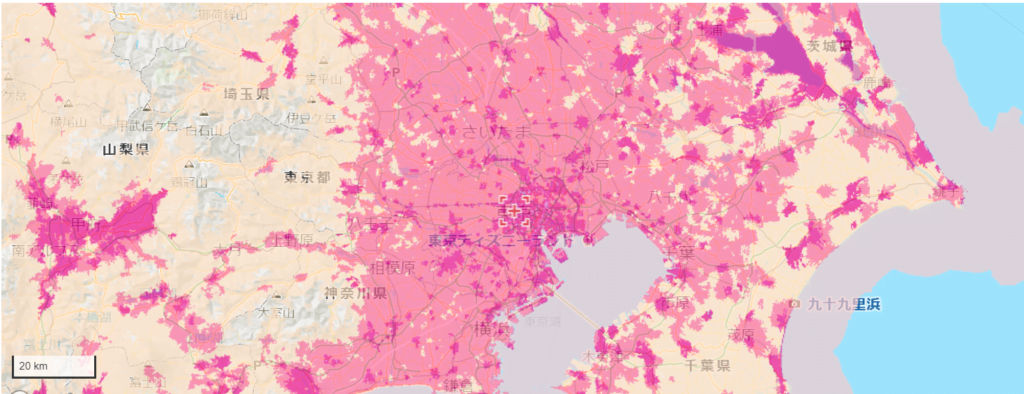

引用元:ワイモバイル公式HP
<ahamo5G対応エリアマップ>
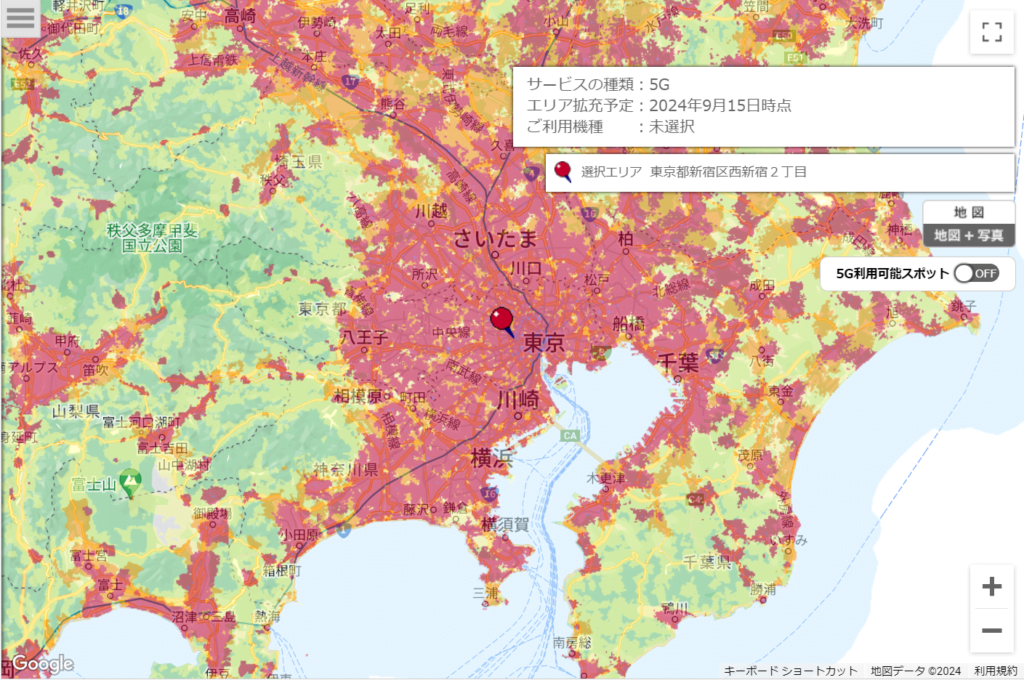

引用元:ahamo公式HP
それぞれの5G対応エリアを見ると、ワイモバイルもahamoも同じくらい広いエリアで5Gを利用できることがわかりますね!
ちなみに5Gエリアの中でも周波数の違いによって通信速度は少し変わります。
- 28GHz:ミリ波と呼ばれ、超高速通信速度だが、電波は遠くまで飛ばない
- 3.7GHz/4.5GHz:Sub6と呼ばれ、障害物に強く電波を遠くまで飛ばせるが、ミリ波のような超高速のスピードは出ない
- 3.4GHz/700MHzなど:4Gよりは高速だが、ミリ波やSub6よりは通信速度が遅い
ワイモバイルとahamoの5G対応エリアの中でも少し細かく確認すると、5Gエリア(3.7GHz)はahamoの方が多くのエリアで利用できることがわかります。
上記の周波数の違いの内容を含めると、ワイモバイルよりahamoの方が高速な通信速度を利用することができると言えるでしょう。
普段利用するエリアによって違いはあると思いますが、ワイモバイルからahamoに乗り換えると、より高速な5Gを利用できるようになるかもしれませんね!
それぞれのエリアマップの確認はこちらから
ワイモバイルとahamoの料金比較
【ワイモバイルとahamoの料金比較】
| データ容量 | ワイモバイル | ahamo |
| 4GB | 2,365円/月 | - |
| 20GB | 4,015円/月 | 2,970円/月 |
| 30GB | 5,115円/月 | - |
| 100GB | - | 4,950円/月 ※大盛り付きのプラン |
上記の表を見てもわかりますが、ワイモバイルよりもahamoの方がコスパよくデータ容量を使うことができそうです。
毎月データ容量をほとんど使わない方にとってはahamoに乗り換えることでデータ少量プランはなくなってしまうので少し金額は高くなったと感じるかもしれません。
しかし、ahamoはこの金額の中に5分以内の国内通話かけ放題が含まれています。
人によって毎月データ量をどのくらい使うのか、電話をするしないはそれぞれだと思いますが、ワイモバイルからahamoに乗り換えるとおトクにデータ容量も電話もできるかもしれませんね!
ワイモバイルからahamoに乗り換えるメリットとデメリット
【ワイモバイルからahamoに乗り換えるメリット5選】
- 月額料金が安い
- 5分以内の電話がかけ放題
- 通信速度の速い5G対応エリアが広くなる
- 海外で使いやすくなる
- dポイントが貯まりやすくなる
<①月額料金が安い>
| データ容量 | ワイモバイル | ahamo |
| 4GB | 2,365円/月 | - |
| 20GB | 4,015円/月 | 2,970円/月 |
| 30GB | 5,115円/月 | - |
| 100GB | - | 4,950円/月 |
上記の表から、どのデータ容量でもワイモバイルよりahamoの方が安いことがわかります。
ワイモバイルの時にあったデータ少量プランがahamoにはないですが、コスパで考えるとahamoの方がおトクに利用することができるのではないでしょうか。
ワイモバイルで4GB以上データ量を毎月使っていた方は、ワイモバイルからahamoに乗り換えることで月額料金は安くなりそうですね!
<②5分以内の電話がかけ放題>
ワイモバイルからahamoに乗り換えるメリットの1つとして、ahamoには5分以内の国内通話かけ放題が含まれている点もあげられます。
| 5分以内 | 10分以内 | 24時間 | 通話料 | |
| ワイモバイル | - | 880円/月 | 1,980円/月 | 22円/30秒 |
| ahamo | 無料 | - | 1,100円/月 | 22円/30秒 |
ワイモバイルからahamoに乗り換えると、5分以内の国内通話が無料になるだけでなく、24時間かけ放題プランをつけてもahamoの方が安くなることがわかります。
よく電話をする方はワイモバイルからahamoに乗り換えることでメリットが1つ増えそうですね。
<③通信速度の速い5G対応エリアが広くなる>
- ワイモバイルの5G対応エリアマップ
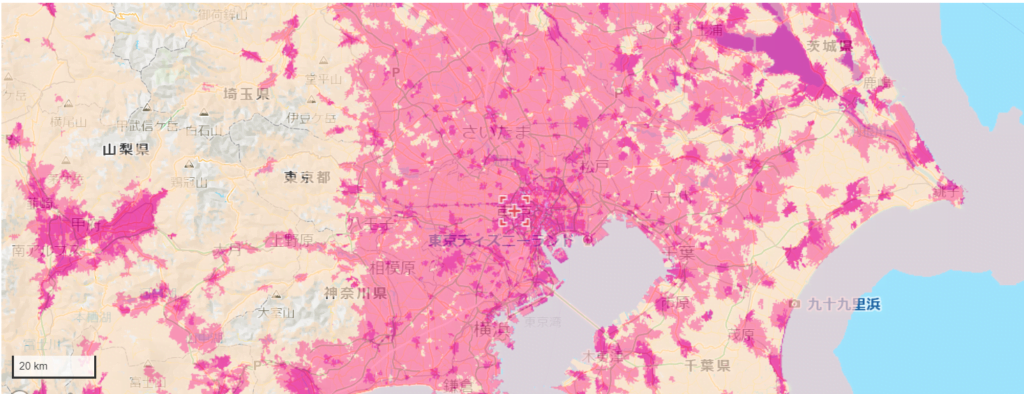

引用元:ワイモバイル公式HP
- ahamoの5G対応エリアマップ
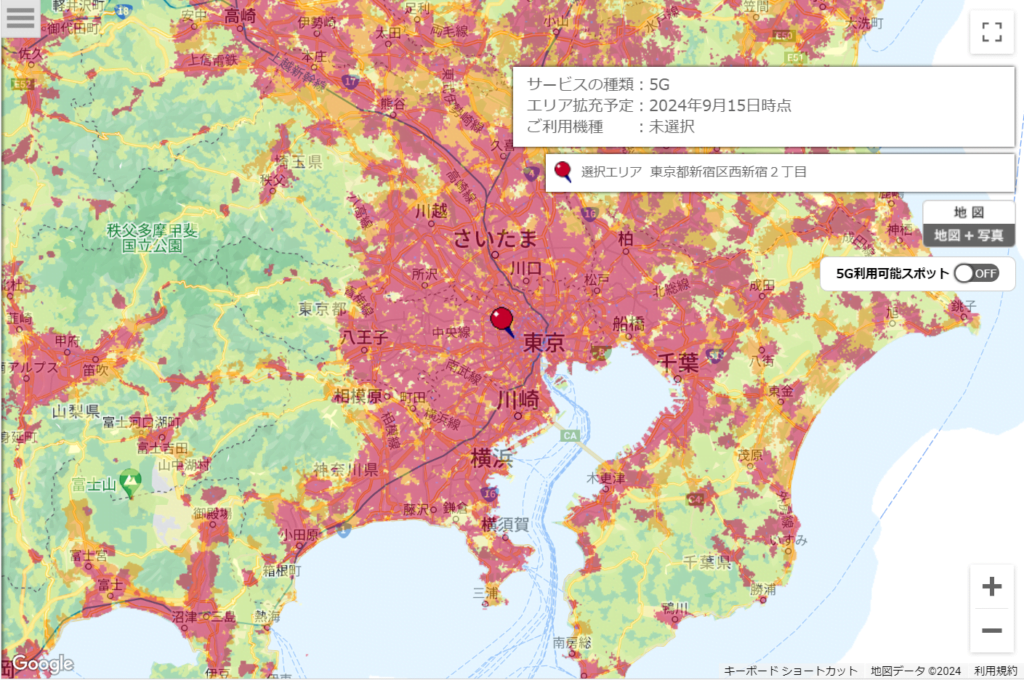

引用元:ahamo公式HP
5G対応エリアマップを比較してみると、5Gのエリアの中でも、より通信速度の速い3.7GHzの5Gエリアがワイモバイルよりもahamoの方が広いことがわかります。
今以上により速い通信速度を利用できる可能性があることは、ワイモバイルからahamoに乗り換えるメリットの1つとなりそうですね!
<④海外で使いやすくなる>
- ワイモバイルとahamoの海外で利用できるデータ容量
| データ容量 | 月額料金 | |
| ワイモバイル | 3GB(24時間) | 980円 |
| ahamo | 20GB | 無料 |
ahamoは海外で利用する際、海外ローミングを別途申し込みをする必要はなく、そのまま利用することができます。
しかしワイモバイルのスマホを海外で利用する場合は、24時間定額などのオプションプランを事前に申し込まなければいけません。
20GBまで無料で、申し込み不要なのはワイモバイルに比べてとても大きなメリットの1つになるのではないでしょうか。
<⑤dポイントが貯まりやすくなる>
ワイモバイルではPayPayポイントの優遇がありますが、同じようにahamoではdポイントが貯めやすくなります。
貯まったdポイントはスマホの支払いに利用出来たり、d払いにも利用できます。
1ポイント1円で使うことができるので、ご自身に合った方法で貯めたポイントを利用できるのは嬉しい点ですね!
ぜひワイモバイルからahamoに乗り換えた後は、おトクにdポイントを貯めてくださいね!
dポイントの使い道はコチラ
【ワイモバイルからahamoに乗り換えるデメリット4選】
- 余ったデータ容量を翌月に繰り越しができない
- 家族割や光回線とのセット割がなくなる
- キャリアメールや電話機能が制限される
- サポートはオンライン対応しかない
<①余ったデータ容量を翌月に繰り越しができない>
余ったデータ容量を翌月に繰り越しができない点はデメリットの1つとして挙げられます。
ワイモバイルではどのプランでも余ったデータ容量を翌月に繰り越すことができたので、少ないデータ容量でも少し安心だった方も多いのではないでしょうか。
ワイモバイルからahamoに乗り換えると、データ容量が繰り越すことができなくなるのでご注意ください。
しかしahamoでは最低でも20GBもあるので、ワイモバイルよりは余裕を持って利用できる人も多そうですね。
<②家族割や光回線とのセット割がなくなる>
ワイモバイルでは下記の家族割や光回線とのセット割があります。
- 家族割引サービス:最大-1,100円/月
- おうち割光セット:最大-1,650円/月
- 家族割引サービスとおうち割光セットの併用は不可
上記の割引サービスを利用されている方も多いのではないでしょうか。
ワイモバイルは基本月額料金は少し高いですが、家族割や光回線とのセット割と利用すると安く利用できますよね!
ahamoにはワイモバイルのような家族割や光回線とのセット割はなく、基本料金の請求になります。
家族割や光回線とのセット割を利用していた方は、乗り換えた後は割引はなくなってしまうのでご注意くださいね。
<③キャリアメールや電話機能が制限される>
ワイモバイルで利用していたキャリアメールや、留守番電話サービスはahamoに乗り換えると利用できなくなります。
ahamoにはキャリアメールはないので、信頼性の高いキャリアメールを利用できなくなるのはデメリットの1つになる方も多いかもしれません。
ぜひワイモバイルからahamoに乗り換える前に、GmailやYahooメールなどのフリーアドレスに変更してくださいね。
もしワイモバイルで利用していたキャリアメールをそのまま使い続けたい方は「メールアドレス持ち運びサービス」もあります。
- 月額料:1メールアドレス330円
- 年額料:1メールアドレス3,300円
お金はかかってしまいますが、そのまま使い続けることもできるのでぜひ検討してみてくださいね。
また、留守番電話サービスや転送電話サービスなどの電話機能も利用できなくなります。
キャリアメールと電話機能の2点が制限されてしまう点もご注意ください。
<④サポートはオンライン対応しかない>
ワイモバイルからahamoに乗り換えるデメリットとして、サポートがオンライン対応しかない点も挙げられます。
ワイモバイルは実店舗があったので、何か困ったときには対面でサポートを受けることができましたが、ahamoは実店舗がなく、全てオンラインでの対応になります。
ahamoを契約するときからオンラインでの手続きになるのでご注意ください。
わからないことがあったときはチャットで有人オペレーターに相談ができます。
または、ドコモショップでの店頭サービスが3,300円で提供されています。
もしオンラインでの手続きに不安がある方はぜひ使ってみてくださいね。
ahamoの最新キャンペーンはコチラのリンクから確認できます。
今なら断然お得!▶最大40,000ポイントプレゼントキャンペーンの窓口はこちら
ワイモバイルからahamoへの乗り換え向けキャンペーン一覧!一括0円でスマホは手に入る?
ワイモバイルからahamoへの乗り換え向けキャンペーンについてまとめています。
現在一括0円でスマホは手に入るのか、キャンペーン内容を確認しながら合わせて解説していきますね。
【この章を読んでわかること】
※詳しく知りたい内容をタップすると読みたい部分に移動できます
ahamoの最新キャンペーンはコチラのリンクから確認できます。
今なら断然お得!▶最大40,000ポイントプレゼントキャンペーンの窓口はこちら
キャンペーン一覧!
【ahamoキャンペーン一覧】
- 20,000ポイントプレゼントキャンペーン
- 5G WELCOME割
- ahamoポイ活
- ahamo光乗り換え特典
- アゲちゃうWeeeek夏の陣2024 – 第2弾
- 爆アゲセレクション
- ahamo&「ディズニープラス」セット割キャンペーン
ahamoのキャンペーンとしては上記の通りです。
それぞれについて詳しく解説していきますね。
①20,000ポイントプレゼントキャンペーン
他社からahamoにMNPで乗り換えると、dポイント20,000円分がもらえるキャンペーンが開催中です。
もちろんワイモバイルからahamoへの乗り換えでも当キャンペーンが使えます。
ahamoのキャンペーンサイトからエントリーの上、エントリー翌月末までにSIMのみで契約し、ahamoを開通させることが条件となっています。
対象者へのポイント進呈は、進呈条件を満たした月の翌月下旬頃になります。
ぜひキャンペーンサイトを活用して、乗り換えと同時にオトクにポイントをゲットしましょう!
②5G WELCOME割
キャンペーン概要
- 期間:2020年3月25日~終了時期未定
- 内容:対象の5Gスマホを購入で購入方法に応じて機種代金から割引またはdポイント(期間・用途限定)進呈
- 条件:新規契約、または乗り換え+端末購入
5G WELCOME割の詳細についてはコチラ
③ahamoポイ活
キャンペーン概要
- 期間:2024年4月1日~終了時期未定
- 内容:毎月のd払いのお買い物でdポイント(期間・用途限定)が最大4,000円分貯まる
- 条件:ポイ活オプション(2,200円/月)を契約すること
④ahamo光乗り換え特典
キャンペーン概要
- 期間:2024年7月12日~終了時期未定
- 内容:ahamo光への乗り換えで他社解約金のうちdポイント(期間・用途限定)最大25,000円分プレゼント
- 条件:
- 新たにahamo光を申込み、申込み月含む7か月以内に利用開始していること
- 利用開始月の4か月後の月末時点で、他社サービス解約のときに発生する違約金の金額が確認できる証明書を指定の方法で提出していること
- 利用開始月の4か月後の月末時点でも、ahamo光を契約中であり、契約者がdポイントクラブ会員であること
- ahamo光申込み時に他社サービスを利用中であること
ahamo光乗り換え特典の詳細についてはコチラ
⑤アゲちゃうWeeeek夏の陣2024 – 第2弾
キャンペーン概要
- 期間:2024年9月1日~2024年9月30日
- 内容:ahamoユーザーに抽選で豪華賞品プレゼント
- 条件:
- 本キャンペーンに対象期間内にエントリー
- 2024年9月30日(月)時点でahamo契約者であること
アゲちゃうWeeeek夏の陣2024 – 第2弾の詳細についてはコチラ
⑥爆アゲセレクション
キャンペーン概要
- 期間:2023年4月5日~終了時期未定
- 内容:ディズニープラスやNetflixなどの人気サービスで最大25%のdポイント還元、サービスによってポイント進呈
- 条件:
- 対象回線の契約者がdポイントクラブ会員であること
- ahamoを通して対象サービスを申込み、対象回線において対象サービスを契約中であること
- ahamoを契約していること
爆アゲセレクションの詳細についてはコチラ
⑦ahamo&「ディズニープラス」セット割キャンペーン
キャンペーン概要
- 期間:2023年4月5日~終了時期未定
- 内容:ディズニープラスの月額料金から毎月990円が最大6か月間割引
- 条件:ドコモからディズニープラスへ入会後、セット割キャンペーンにエントリーすること
ahamo&「ディズニープラス」セット割キャンペーンの詳細についてはコチラ
ドコモのahamoでは一括0円でスマホが手に入るキャンペーンはやっている?
結論からお伝えすると…
ワイモバイルからドコモのahamoに乗り換えても一括0円でスマホが手に入るキャンペーンはやっていない!
数年前までは一括0円でスマホを手に入れることができましたが、ahamoに限らず、現在は一括0円でスマホを手に入れるキャンペーンはどこも行っていません。
その理由としては、総務省の電気通信事業法改正やモバイル市場競争促進プランにより値下げ販売が規制されたためです。
残念ながら一括0円でスマホを手に入れることはできませんが、ワイモバイルからahamoに乗り換えたときに利用できるおトクなキャンペーンはあるのでぜひキャンペーン一覧を参考にしてみてくださいね!
ahamoの最新キャンペーンはコチラのリンクから確認できます。
今なら断然お得!▶最大40,000ポイントプレゼントキャンペーンの窓口はこちら
ワイモバイルからahamoへの乗り換えに関するよくある質問

ワイモバイルからahamoへの乗り換えに関するよくある質問をまとめました。
この章を読んでわかること
※詳しく知りたい質問をタップすると読みたい部分に移動できます。
メールアドレスは引き継げますか?
ワイモバイルからahamoへ乗り換えをした後、ワイモバイルで使っていたキャリアメール@ymobile.ne.jpで終わるメールアドレスはahamoには引き継ぐことはできません。
ただしワイモバイルの「メールアドレス持ち運びサービス(月額330円)」に加入し利用すれば、今お使いのメールアドレスをahamoで引き継ぐ事が可能です。
「メールアドレス持ち運びサービス(月額330円)」を利用しない場合は、ワイモバイルで使用していたキャリア独自のメールアドレスは引き継ぐことはできません。
またgmailなどのフリーメールアドレスはそのままahamoに乗り換えをしても利用ができます。
会員登録などにキャリアメールを使っている場合は、ahamoに乗り換える前にgmailなどのフリーメールアドレスに切り替えをしていた方が良いでしょう。
ワイモバイルからahamoへの乗り換えは即日完了しますか?
ワイモバイルからahamoへの乗り換えで即日完了に対応できるのはeSIM対応の機種で、オンラインからの申し込みであれば可能です。
ワイモバイルからahamoへ乗り換え手続きは、オンラインであれば15分くらいで完了できます。
ただしSIMカードで手続きをした場合、ahamoサイトで手続きが完了した日を含め3日〜5日後に商品が発送されます。
eSIMで契約すれば、申し込みから最短1時間で開通が可能で利用できます。
開通手続きの受付時間は午前9時〜午後9時です。
ahamoの最新キャンペーンはコチラのリンクから確認できます。
今なら断然お得!▶最大40,000ポイントプレゼントキャンペーンの窓口はこちら












